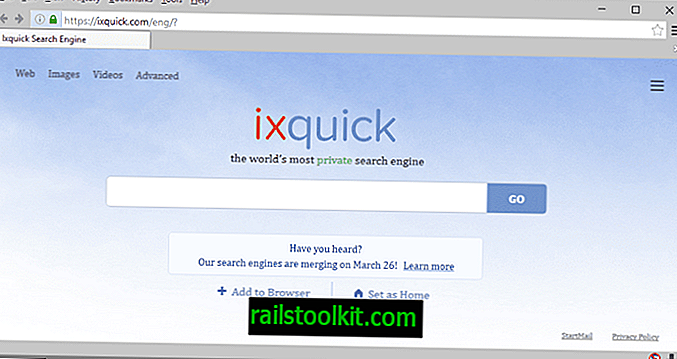Innføringen av den nye oppgavelinjen i Windows 7 endret hvor mange (Windows) brukere som lastet inn applikasjoner på enhetene sine.
Muligheten til å feste programmer (og andre ting) direkte på oppgavelinjen tillot dem å omgå Start-menyen helt når de ønsket å starte disse programmene. Mens Windows tilbød et alternativ å gjøre det før Windows 7, ved å plassere snarveier på skrivebordet, var det Start-menyen som ble brukt av mange til det.
Start-menyen er fremdeles nyttig, selv i Windows 10, da den gir tilgang til alle installerte programmer og andre funksjoner. Noen brukere foretrekker å installere Start Menu-erstatninger, en gruppe programmer som kom til prominens kort tid etter utgivelsen av Windows 8. Programmer som Classic Shell (ikke lenger i utvikling), Classic Start eller Start10, alle gjeninnførte klassiske omfortolkninger av Start Meny.
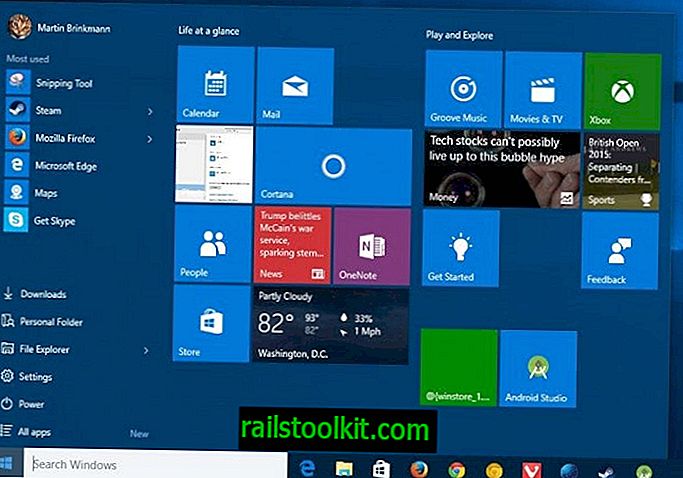
En ting du kanskje legger merke til når du bruker Start-menyen, er at den lukkes automatisk når du velger en oppføring, for eksempel laste inn et program som er festet til det. Hvis du ønsket å starte to programmer fra Start-menyen, eller et program og Innstillinger-appen, måtte du åpne Start-menyen to ganger da Windows lukker den automatisk etter at du har valgt
Å starte et enkelt program fra Start er sannsynligvis det de fleste brukere bruker mest av tiden når de bruker Start-menyen. Men hva hvis du vil starte flere programmer eller verktøy fra Start-menyen?
Det viser seg at det er et alternativ å gjøre nettopp det. Alt du trenger å gjøre er å holde nede Windows-tasten på tastaturet når du velger programmer fra Start-menyen. Start-menyen lukkes ikke automatisk mens du holder Windows-tasten nede.
Merk : Å holde Windows-tasten nede fungerer ikke på Windows 7 for å holde Start-menyen åpen mens du velger programmer eller verktøy du vil starte. Jeg testet ikke dette på en Windows 8.1-maskin.
Så hvis du vil starte flere programmer eller verktøy fra Start-menyen, bare husk å holde Windows-tasten nede for å gjøre nettopp det. (via Win Aero)